iOS5.1のリリースによって設定アプリのURLスキームを使ってカンタンに呼び出せる方法は制限されたものと思っていましたが、iPhone4Sのインテリジェントアシスタント機能「Siri」なら引き続き利用できることが「男子ハック」さんの記事で分かりました。ちょっと発展系の使い方をご紹介します。なおこの方法はSiriが利用できるiPhone4S、iPhone5限定です。
Siriなら設定アプリへのURLスキームが動く!Siriに設定アプリのWi-Fi画面を出してもらう方法。 * 男子ハック
拙ブログでも以下のようなエントリでご紹介したとおり、iOS5.0(.1)では『Touch Icon Creator』等のアプリを使って設定項目毎にアイコン化する必要がありましたが、Siriから連絡先を呼び出す方法を応用すると、ホーム画面にアイコンを追加する必要がなくなり、URLスキームをまとめて呼び出すことが可能になります(Siriが利用できるインターネット環境が必要です)。
[UPDATE9]iPhoneの設定画面をサクッと開く方法 -『Touch Icon Creator』でURLスキーム対応アイコンを簡単に作る
Siriから呼び出す連絡先を追加する
連絡先アプリに新規登録します。名称は呼び出しやすい名称にしておきます。日本語にする場合は読みを入れておいた方がSiriが認識しやすくなると思います。
アイコンは前エントリで紹介いただいた icons – a set on Flickr
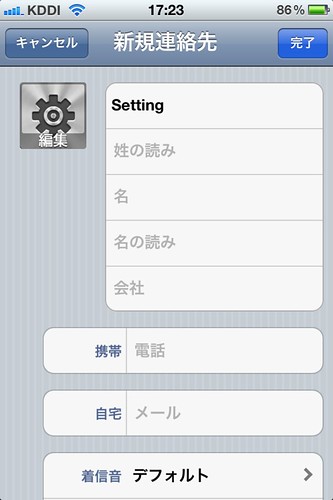
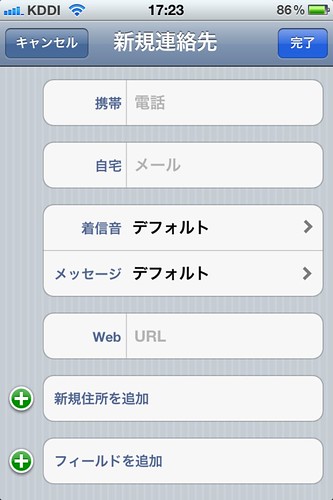
WebのURLに設定項目のURLスキームを入力します。WIFI設定画面を呼び出す”prefs:root=WIFI”を入力しました。URLスキームの一覧は SettingApp Schema – 設定画面をサッと表示するURLスキーマ [まとめ]
… を参考にしてください。

WIFIであることが分かるように見出しを「Web」から「WIFI」に変更します。Webラベルをタップして編集画面を呼び出します。
見出しをカスタマイズするのは設定画面のURLスキームが”pref:root=”で始まるため、複数追加した場合に見出しが「Web」のままだと何の設定だったから識別できなくなることを回避するためです。

「カスタムラベルを追加」をタップし「WIFI」と入力して決定します。この状態でもう一度「WIFI」をタップします。
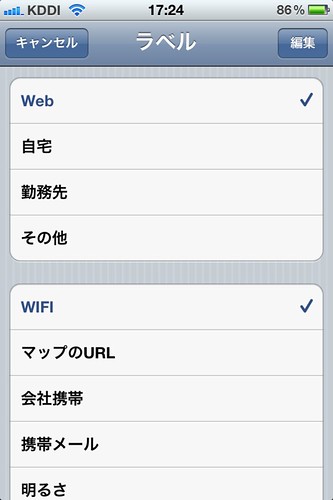
保存すると連絡先アプリへ追加されます。まずこの状態でちゃんとSiriから呼び出せるか確認します。
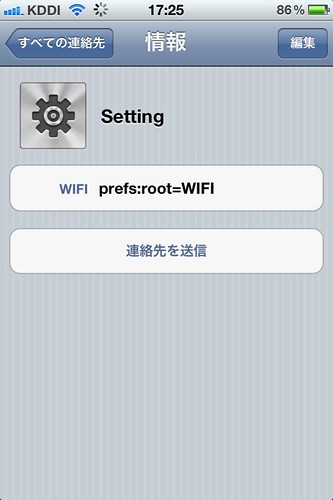
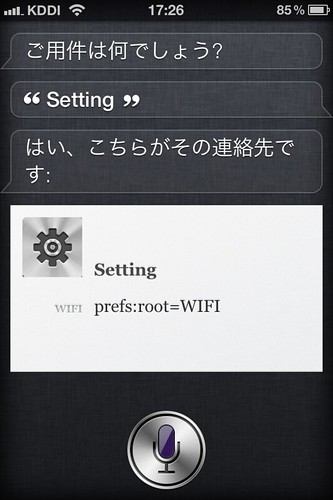
先ほど追加した「Setting」によく利用する設定項目のURLスキームを追加するだけです。とりあえず、頻繁に使用するBluetooth、VPN、明るさの項目を追加してみました。
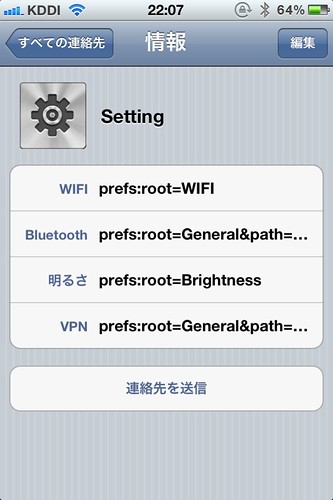
[2012/10/8追記]iOS6では設定画面の構成が変わっていますので、例えばBluetoothは設定.appの最初の画面に移動しているのでprefs:root=Bluetoothとなります。また、明るさは「明るさ/壁紙」へ変更されており、pref:root=Wallpaperになります。同様にVPNはprefs:root=General&path=VPNです。
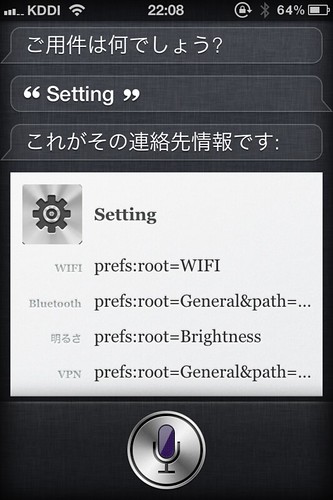
この方法でURLスキームを利用するとネイティブでダイレクトに設定アプリへ遷移するので、アイコンから開いた時のワンテンポ遅れるようなことはなく、設定画面を開くのがめっちゃ早くなります。ただ、その前にSiriを起動してコマンドを認識させるために連絡先「Setting」と話し掛ける必要がありますし、電車や交差点などの雑踏でちゃんとSiriに認識させるのは至難の業。マイク付きのイヤフォン等をりようすればまともに使えるのかな・・・
アップルがSiri経由でこの機能を残したということは、近い将来的にはもっとカンタンに「WIFIをオンにする」とかそのまま認識してくれるのかも。
参考:リモコン付イヤフォンやBluetoothヘッドセットでも利用可能
Siriはリモコン付きヘッドフォンやBluetoothヘッドセットでも利用可能です。再生ボタンや通話ボタンを1秒程度押せばSiriが反応しました。確認したのはSony Ericsson MW600、BOSE Bluetooth Headset Serise2、Bose MIE2i mobile headset、Apple In-ear Headphones with Remote and Micです。


